Как исправить ошибку приложения 0xc0000005
Опубликовано: 2016-03-15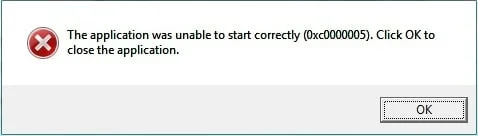
Ошибка приложения 0xc0000005 (нарушение доступа) вызвана тем, что ваш компьютер не может правильно обрабатывать файлы и настройки, необходимые для запуска определенной программы или установки. Несмотря на то, что ошибка появляется, когда вы пытаетесь использовать определенные части программного обеспечения или когда вы пытаетесь обновить Windows, у нее много разных причин, включая проблемы с оперативной памятью, ошибки с файлами вашего ПК и проблемы с настройками вашего компьютера. ПК.
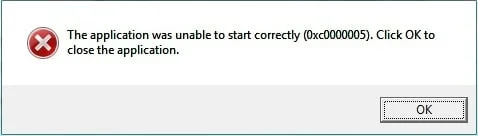
Причина ошибки приложения 0xc0000005
- Ошибка установки Windows
- Ошибка нарушения прав доступа
- Приложение не может запуститься
Вы получаете сообщение об ошибке приложения 0xc0000005 при попытке запустить одну из ваших программ в Windows или установить программное обеспечение. Программа завершается с сообщением 0xc0000005, и вы не можете заставить ее работать. Мы постараемся решить вашу проблему с помощью различных исправлений:
Содержание
- Как исправить ошибку приложения 0xc0000005
- Способ 1: запустить восстановление системы
- Способ 2: исправить конфигурацию реестра Windows
- Способ 3: запустить средство проверки системных файлов
- Способ 4: проверьте BCD (данные конфигурации загрузки)
- Способ 5: отключить DEP
- Способ 6: Плохая оперативная память
- Способ 7: попробуйте Rkill
- Способ 8: отключить антивирус
Как исправить ошибку приложения 0xc0000005
Способ 1: запустить восстановление системы
Прежде чем что-либо делать, лучшее решение, которое вы можете попробовать исправить эту ошибку, — это использовать восстановление системы Windows, да, вы можете переключиться на более раннюю дату, когда ваш компьютер работал нормально и вы не столкнулись с ошибкой приложения 0xc0000005.
1. Щелкните правой кнопкой мыши « Этот компьютер » или « Мой компьютер » и выберите « Свойства».
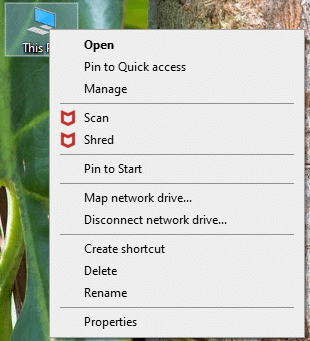
2. В окне свойств выберите « Дополнительные параметры системы » в левом среднем углу.
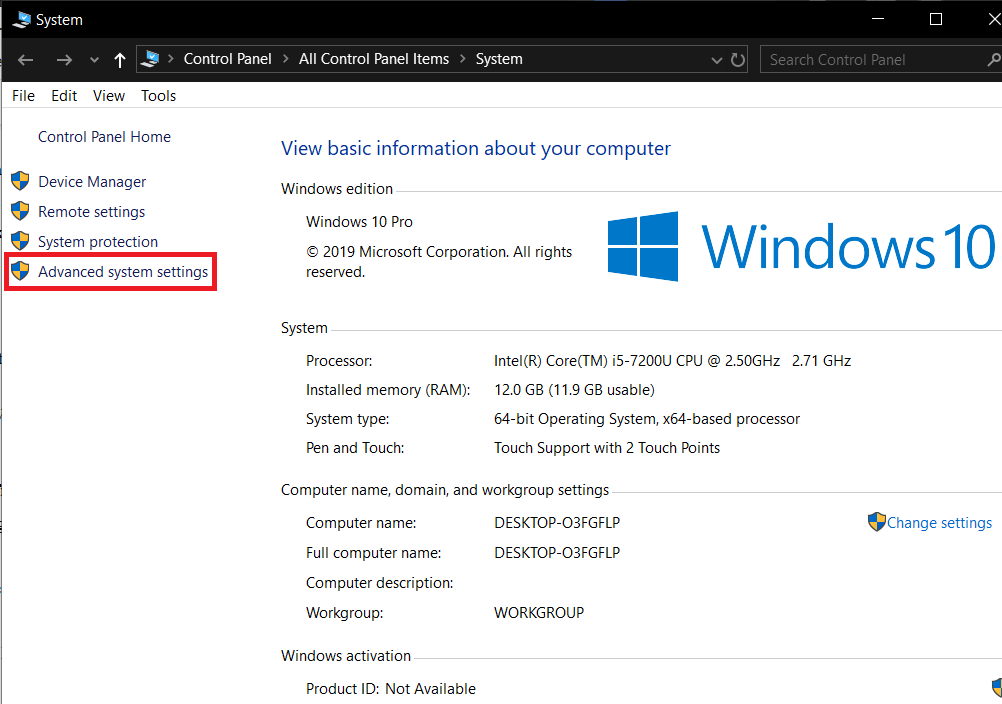
3. В окне дополнительных настроек выберите вкладку « Защита системы », а затем нажмите « Восстановление системы ».
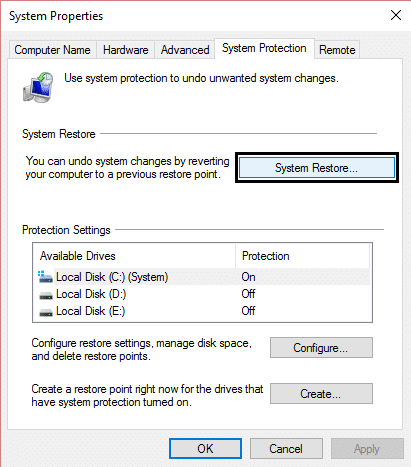
4. Нажмите «Далее» и установите флажок « Показать больше точек восстановления ».
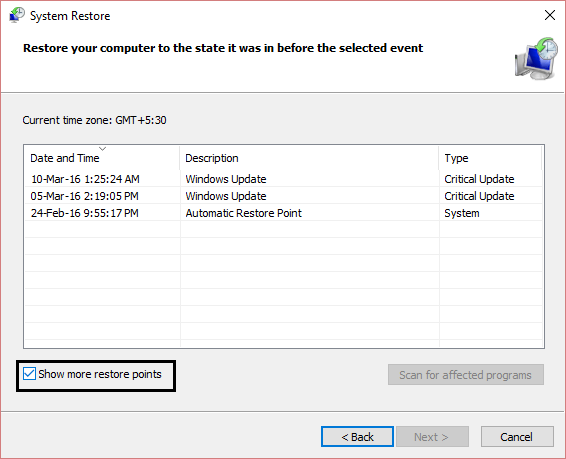
5. Оттуда выберите одну точку восстановления (вероятно, выберите точку восстановления за 20-30 дней до текущей даты).
6. Появится диалоговое окно подтверждения . Наконец, нажмите «Готово».
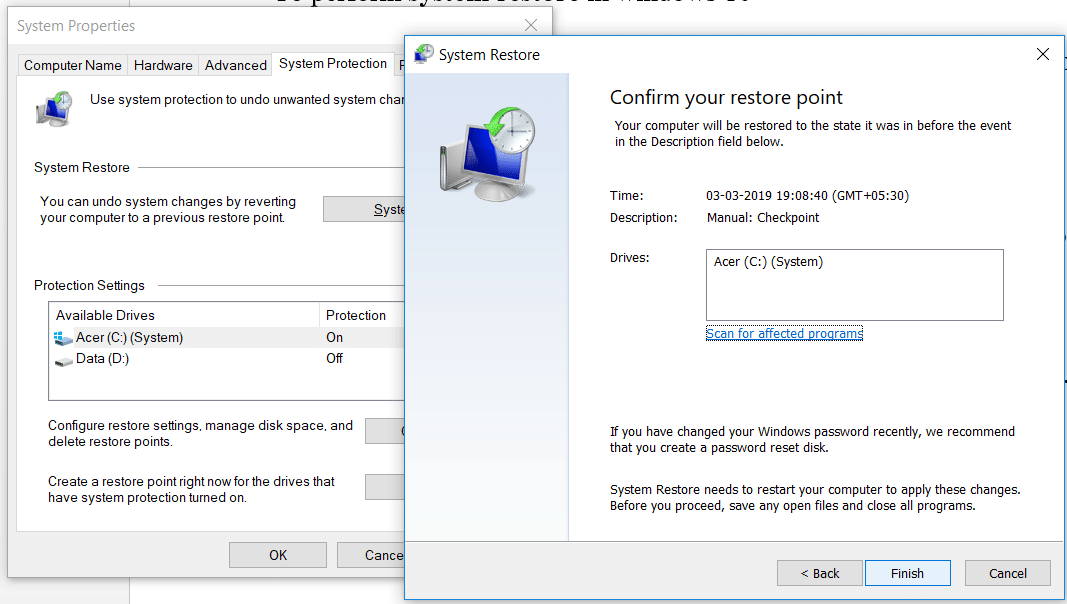
7. Все, это займет некоторое время, но вы вернетесь к более ранней точке.
Теперь идите и проверьте, исправила ли приведенное выше решение ошибку приложения 0xc0000005, если нет, перейдите к следующему методу.
Способ 2: исправить конфигурацию реестра Windows
Реестр Windows — это база данных в Windows, которая содержит важную информацию о системном оборудовании, установленных программах и настройках, а также профили каждой учетной записи пользователя на вашем компьютере. Windows постоянно обращается к информации в реестре.
Реестры могут быть повреждены из-за повреждения некоторых определенных файлов, необходимых для того, чтобы сложить все на свои места. На них также могут влиять вирусы и вредоносные программы. Итак, выполните следующие действия, чтобы исправить реестры, чтобы устранить ошибку приложения 0xc0000005 .
1. Загрузите и установите очистку реестра отсюда.
2. Откройте программное обеспечение после завершения процесса установки.
3. В интерфейсе щелкните вкладку « Реестр » на левой панели и нажмите кнопку с надписью « Сканировать на наличие проблем ».
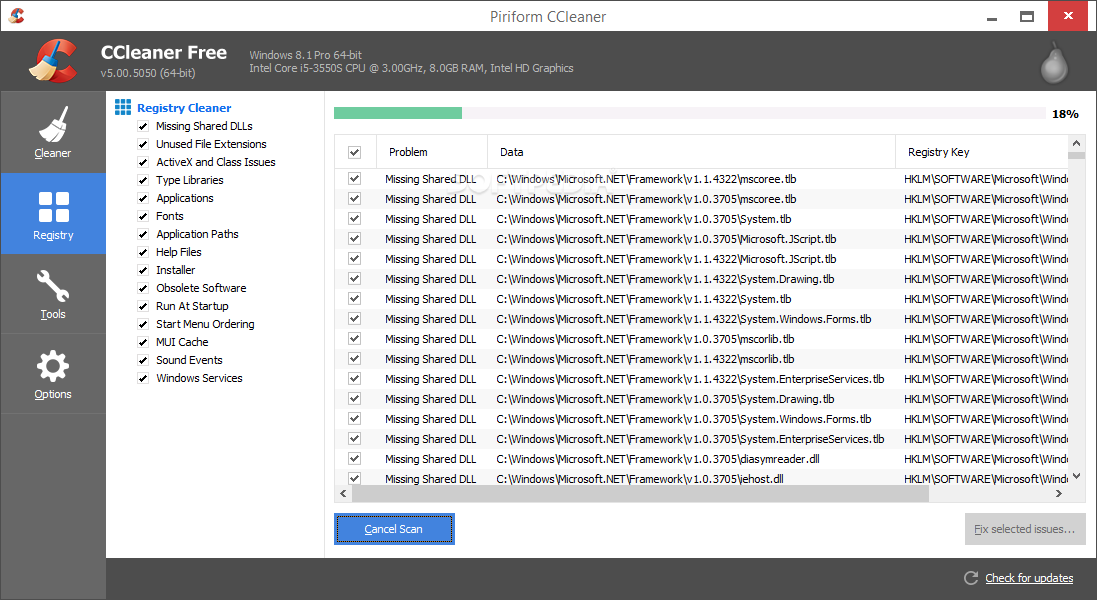
4. Начнется поиск ошибок в реестре, и когда поиск будет завершен, будет активирована кнопка Исправить выбранную проблему. Нажмите на эту кнопку, и все будет исправлено.
5. Перезагрузите компьютер и снова проверьте наличие ошибки приложения 0xc0000005.
Для большинства пользователей это исправление могло сработать, но если вы все еще сталкиваетесь с той же ошибкой, продолжайте.
Способ 3: запустить средство проверки системных файлов
Команда sfc /scannow (Проверка системных файлов) сканирует целостность всех защищенных системных файлов Windows и заменяет неправильные поврежденные, измененные/модифицированные или поврежденные версии правильными версиями, если это возможно.
1. Откройте командную строку с правами администратора.
2. Теперь в окне cmd введите следующую команду и нажмите Enter:

sfc/scannow
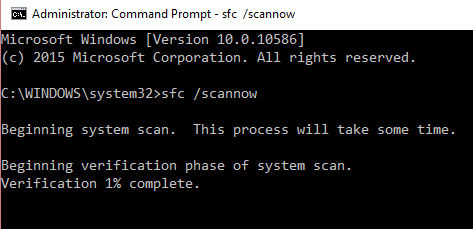
3. Дождитесь завершения проверки системных файлов.
Снова попробуйте приложение, которое выдавало ошибку 0xc0000005 , и если это все еще не исправлено, перейдите к следующему методу.
Способ 4: проверьте BCD (данные конфигурации загрузки)
Вы взломали или заразили файлы на своем компьютере. Файлы могут быть заражены вирусом или вредоносным ПО, но если у вас есть xOsload.exe, xNtKrnl.exe или/и OEM-drv64.sys, это взломанные файлы, чтобы обойти активацию Windows.
Проверьте свой BCD и при необходимости выполните указанное ниже исправление (на свой страх и риск). В Windows откройте командную строку от имени администратора, введите BCDEdit и введите, если ваш путь загрузчика Windows — xOsload.exe, вам необходимо удалить некоторые файлы и восстановить BCD.
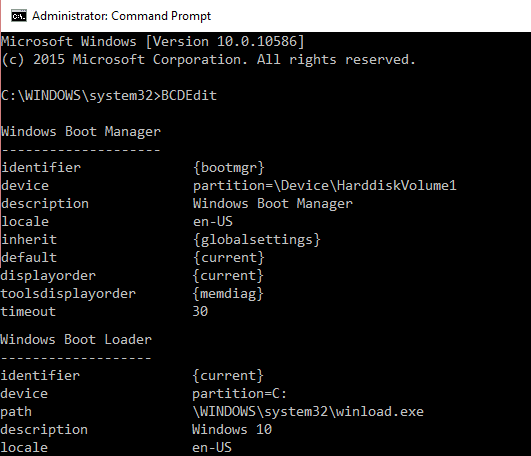
ПРИМЕЧАНИЕ. Пожалуйста, задайте буквы дисков в соответствии с установленным каталогом Windows. После этого вам нужно будет повторно активировать Windows, поэтому убедитесь, что у вас есть ключ Windows 7 или Windows 10 под рукой.
Получите доступ к дополнительным параметрам запуска или откройте командную строку при загрузке, затем введите следующие команды одну за другой и нажмите Enter:
Дел D:\Windows\System32\xOsload.exe Дел D:\Windows\System32\xNtKrnl.exe Del D:\Windows\System32\Drivers\oem-drv64.sys атрибут c:\boot\bcd -h -r -s ren c:\boot\bcd bcd.old загрузочная запись /rebuildbcd
Способ 5: отключить DEP
Довольно часто ошибка приложения 0xC0000005 возникает из-за предотвращения выполнения данных (DEP), представленного Microsoft в Windows SP2 и используемого в более поздних версиях. DEP — это набор функций безопасности, которые предотвращают выполнение кода из неисполняемых сегментов памяти. Вы можете легко отключить DEP с помощью этого руководства.
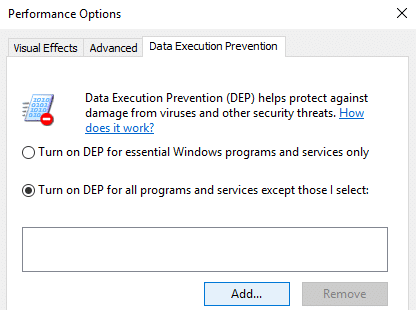
Способ 6: Плохая оперативная память
Довольно часто ошибка приложения возникает из-за неисправной оперативной памяти. Это, скорее всего, причина, если вы начали получать сообщение об ошибке 0xC0000005 после установки новой оперативной памяти. Чтобы проверить это, вы можете удалить новую память и посмотреть, исчезнет ли ошибка 0xC0000005 .
Не забудьте сделать следующее, прежде чем начать извлекать память:
1) Выключите компьютер и отсоедините все кабели (питание, сеть и т. д.)
2) Извлеките аккумулятор (если у вас ноутбук).
3) Заземлите себя, прежде чем прикасаться к памяти.
Если вышеуказанное не решит проблему, вы всегда можете проверить оперативную память вашего компьютера на наличие плохой памяти.
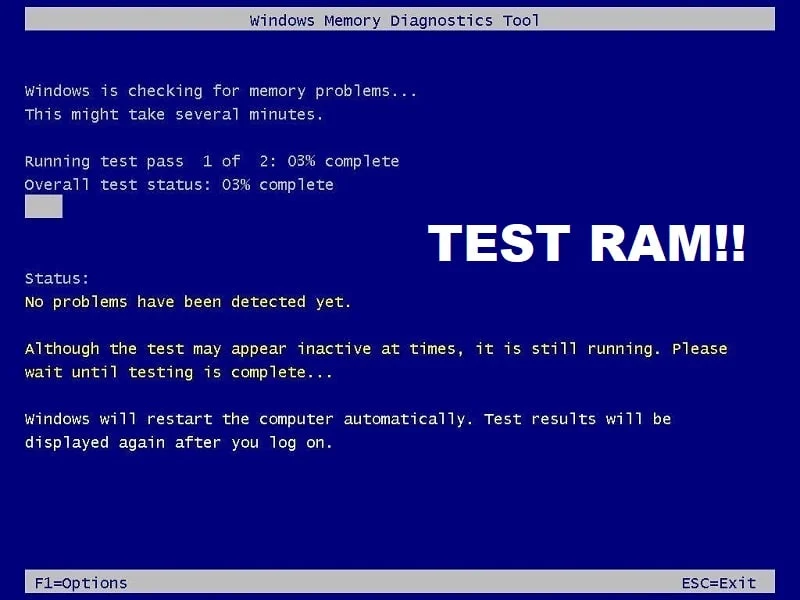
Способ 7: попробуйте Rkill
Rkill — это программа, разработанная на BleepingComputer.com, которая пытается остановить известные вредоносные процессы, чтобы ваше обычное программное обеспечение безопасности могло затем запускаться и очищать ваш компьютер от инфекций. Когда Rkill запускается, он убивает вредоносные процессы, а затем удаляет неправильные исполняемые ассоциации и исправляет политики, которые мешают нам использовать определенные инструменты, когда закончит, он отобразит файл журнала, который показывает процессы, которые были завершены во время работы программы. Загрузите Rkill отсюда, установите и запустите его.
Вирус или вредоносное ПО также могут быть причиной ошибки приложения 0xc0000005. Если вы регулярно сталкиваетесь с этой проблемой, вам необходимо сканировать свою систему с помощью обновленного антивирусного или антивирусного программного обеспечения, такого как Microsoft Security Essential (это бесплатная и официальная антивирусная программа от Microsoft). В противном случае, если у вас есть сторонние антивирусы или сканеры вредоносных программ, вы также можете использовать их для удаления вредоносных программ из вашей системы.
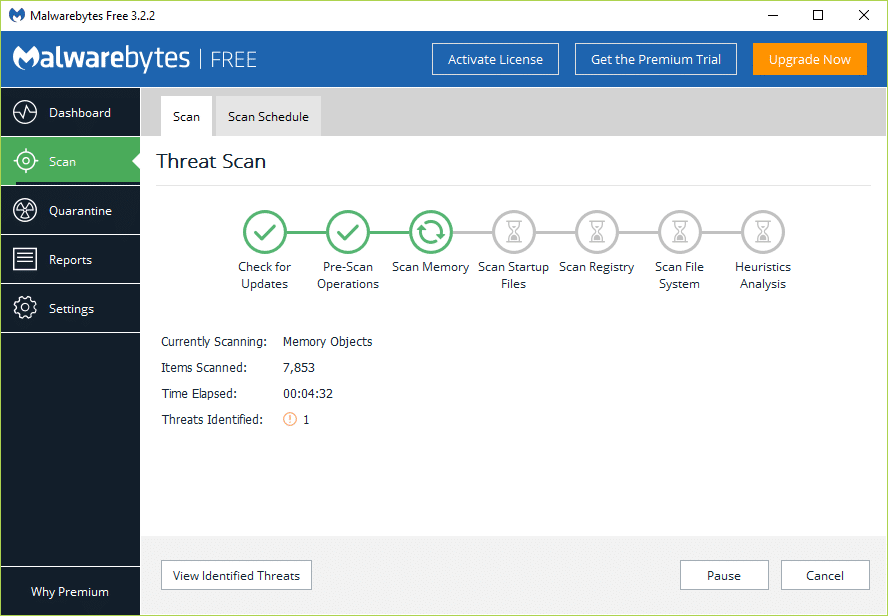
Поэтому вам следует сканировать свою систему с помощью антивирусного программного обеспечения и немедленно избавляться от любых нежелательных вредоносных программ или вирусов. Если у вас нет стороннего антивирусного программного обеспечения, не беспокойтесь, вы можете использовать встроенный в Windows 10 инструмент сканирования вредоносных программ под названием Защитник Windows.
Способ 8: отключить антивирус
Антивирусные программы могут влиять на исполняемые файлы ряда программ. Итак, чтобы решить эту проблему, вам необходимо отключить стороннюю антивирусную программу, чтобы проверить, была ли проблема в ней. Обратите внимание, что отключение антивирусных программ может привести к серьезным угрозам для вашего компьютера при подключении к Интернету.
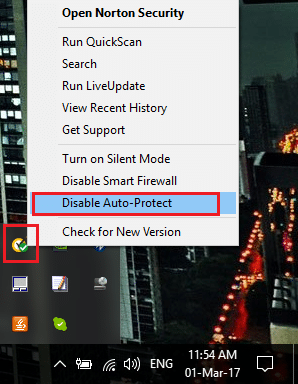
Вам также может понравиться:
- Как исправить предупреждение о нехватке памяти на компьютере
- Исправить ошибку «Ваше соединение не является частным» в Chrome
- Как исправить COM Surrogate перестал работать
- Как исправить ошибку приложения 0xc000007b
Вот и все, вы успешно узнали , как исправить ошибку приложения 0xc0000005 , но если у вас все еще есть какие-либо вопросы относительно этой статьи, не стесняйтесь комментировать.
